微软学术搜索Microsoft Academic Search使用基础图文教程
在查询文献时,除了常见的PubMed,Google学术搜索可能是最常用的搜索引擎。但是除了Google学术搜索,微软也有学术搜索Microsoft Academic Search,而且微软学术分析功能很强大,数据全面、清晰、动态、实时。
微软学术搜索Microsoft Academic Search是由微软自己研发的一种搜索引擎,它不同于微软的Bing,Bing也可以搜索学术内容,但是并不局限于此。
微软学术搜索的查询结果排序主要是基于两个方面。1、查询关键词的相关性;2、微软自己的评级。下面简要介绍一下如何使用微软学术搜索。
搜索方式
首先进入微软学术搜索的入口http://academic.research.microsoft.com/,微软学术搜索提供了一般搜索和高级搜索两个搜索方式。当然高级搜索与PubMed比起来根本没法比。
一般搜索直接在搜索框中输入关键词搜索即可

高级搜索可以限制作者、会议、期刊、组织、年代和DOI
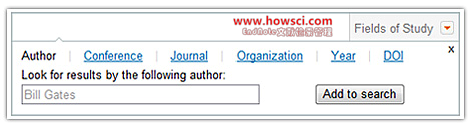
其中还有个向下的箭头,可以定制更多的搜索内容。
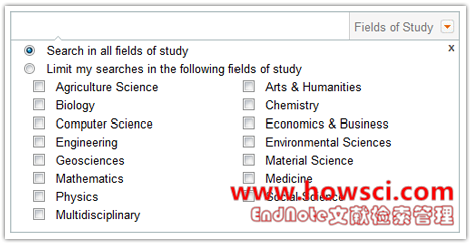
当然如果你自己很牛X的话,可以一般搜索中直接编辑搜索式进行高级搜索,我不会,也记不住那么搜索式。
搜索结果
微软学术搜索的搜索结果比较简单明了,如以「Syphilis」为关键词搜索,可以得到如下界面。
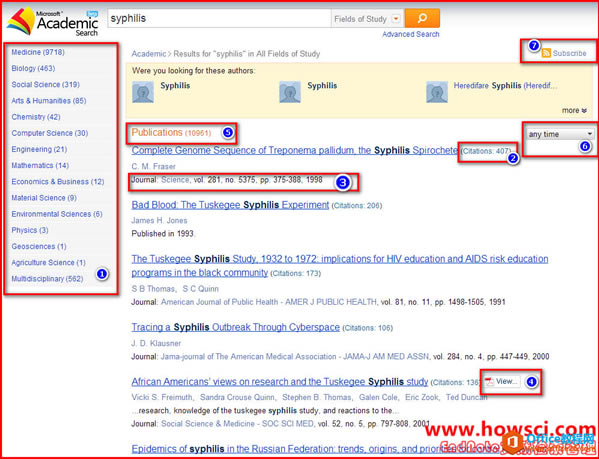
① 右侧的一栏可以看到每个学科的文献数量,可以点击再次搜索
② 可以看到每篇文章的引用次数
③ 可以看到每篇文章的发表杂志和年代
④ 如果有免费全文的话会有提示并且可以直接下载
⑤ 可以看到迄今为止共有多少类似的文献
⑥ 右上方的「anytime」可以限制发表年代
⑦ 可以订阅搜索结果,通过RSS阅读器及时了解此方面的最新进展
文献详细信息
如果微软搜索仅做到这些那太小儿科了,点击一篇文献进入详细页面,可以看到更详细的信息。
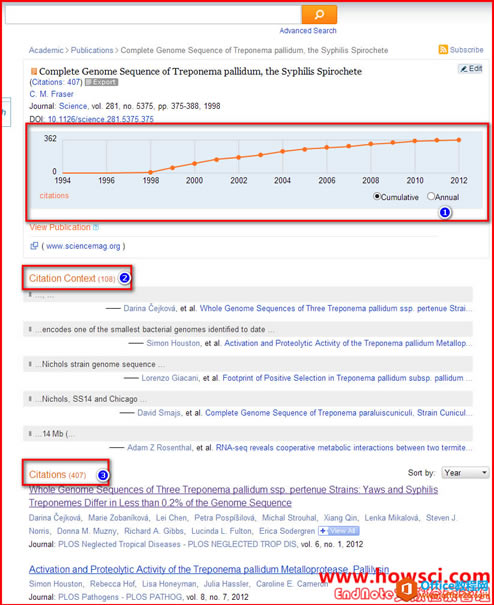
① 可以看到本文历年的引用情况
② 「Citation Context」可以看到哪些方面在什么地方引用了该文献。利用这个功能可以看看是不是有人乱引用
③ 「Citations」可以看到都是哪些文章引用了本文献
作者详信息
点击作者可以进入作者详细页面,如这位大牛
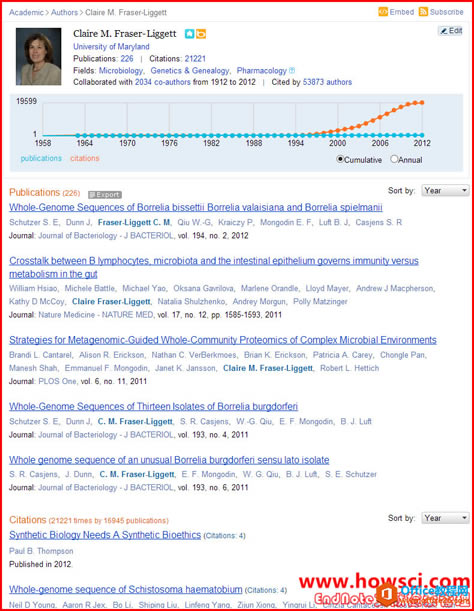
可以看到这位大牛发表了226篇文章,曲线图表示了该牛人的文章被引用情况,总共被引用了2万多次。这位大牛从1912年~2012年共与2034名作者合作过。1912?!100岁了?!是不是有重名的?
通过「Export」还可以把这位大牛的文献下载导入到EndNote,详细的拜读一下。
另外,作者有自己的主页的话,还可以去作者的主页看看,膜拜一下大神。
Co-author Graph
右侧还有一个「Co-author Graph」

进入来看看
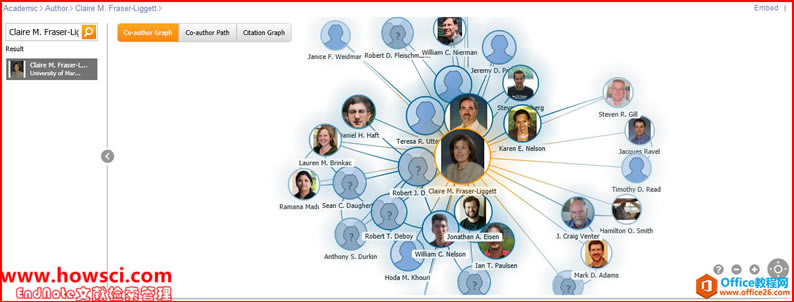
可以看到与这位大牛相关的合作作者网络图,通过「Co-Author Path」还可以合作的途径,「Citation Graph」看到与这位大牛合作的单线图。
小结
微软学术搜索相对来说可以一用,尤其是在Google偶而被墙的情况下。而且微软学术搜索的分析功能是其特色,可以利用微软的分析功能来追踪作者。
微软学术搜索相对于Google学术搜索,其搜索文献的质量相对较高,这是我个人的感觉。
……